CopyTrans per Mac: il miglior strumento per trasferire musica/playlist/video
CopyTrans è un noto strumento utilizzato per trasferire musica, playlist, foto e video ecc. da iPod/iPhone/iPad a iTunes e PC. Tuttavia, se sei passato a un Mac, scoprirai che non puoi più utilizzare CopyTrans, perché CopyTrans versione per mac non è ancora disponibile. Pertanto, se desideri trasferire file multimediali dal tuo iPod/iPhone/iPad al Mac, o viceversa, dovresti provare un CopyTrans per Mac equivalente. Di seguito, vorrei condividere con te come raggiungere il tuo obiettivo: trasferire file multimediali iPod/iPhone/iPad alla libreria di iTunes o al tuo Mac.
Mettiamo la prima cosa: lo strumento che consiglio è DrFoneTool (Mac) – Phone Manager (iOS) – Trasferimento iOS per Mac. Supporta completamente l’ultimo sistema operativo Mac OS X 10.12 (Sierra) e l’ultimo iOS 11. Consente agli utenti Mac di copiare musica e playlist da un iPod touch, iPhone o iPad direttamente nella libreria musicale di iTunes su Mac con valutazioni e conteggi di riproduzione . Prima che inizi il processo di trasferimento, confronterà i brani su iDevice e quelli esistenti nella libreria musicale di iTunes. In questo modo, copia solo quelli che sono fuori da iTunes nella libreria di iTunes. Nessun duplicato e nessun problema. E gli utenti Mac possono anche utilizzare per copiare brani, video, foto e altro sul Mac. Ulteriori informazioni su DrFoneTool (Mac) – Gestione telefono (iOS).
Ottieni la versione di prova gratuita per provare! Prenderemo un iPhone come esempio, spiegandoti come utilizzare l’equivalente Mac di CopyTrans. È anche disponibile per il download l’alternativa a Windows CopyTran.

DrFoneTool – Gestione telefono (iOS)
Trasferisci MP3 su iPhone/iPad/iPod senza iTunes
- Trasferisci, gestisci, esporta/importa musica, foto, video, contatti, SMS, app ecc.
- Esegui il backup di musica, foto, video, contatti, SMS, app ecc. Sul computer e ripristinali facilmente.
- Trasferisci musica, foto, video, contatti, messaggi, ecc. da uno smartphone all’altro.
- Trasferisci file multimediali tra dispositivi iOS e iTunes.
- Pienamente compatibile con iOS 7, iOS 8, iOS 9, iOS 10, iOS 11 e iPod.
Come utilizzare DrFoneTool – Phone Manager (iOS) come alternativa a CopyTrans per Mac
Passo 1 Installa l’equivalente Mac di CopyTrans
Scarica e installa lo strumento sul tuo Mac. Dopo l’installazione, avvialo subito. Trova il cavo USB del tuo iPhone e collegalo al tuo iPhone e al Mac. Seleziona ‘Gestione telefono’ nella finestra principale.

Passo 2 Copia la musica dal tuo iPhone alla libreria di iTunes e al Mac
Nella finestra principale, puoi vedere due opzioni: Su iTunes e Su Mac. Facendo clic su ‘Su iTunes’, tutti i brani e le playlist verranno trasferiti nella libreria musicale di iTunes sul tuo Mac senza duplicati. Facendo clic su ‘Su Mac’, puoi eseguire il backup dei brani dal tuo iPhone in una cartella sul tuo Mac. Se desideri selezionare alcuni brani da trasferire, fai clic sulla scheda Musica sul lato sinistro per accedere al pannello di controllo Musica per eseguire il processo.

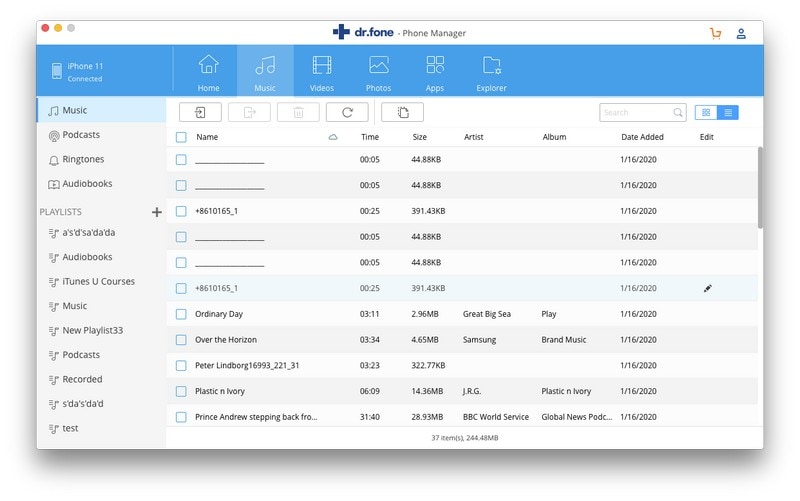
Passo 3 Gestisci le foto sul tuo iPhone
Nella parte superiore del DrFoneTool, puoi fare clic su ‘Foto’ per accedere al pannello di controllo per le foto. Da qui, puoi trasferire foto o album fotografici sul tuo Mac. Se non vuoi conservarli, puoi anche eliminarli dal tuo iPhone.
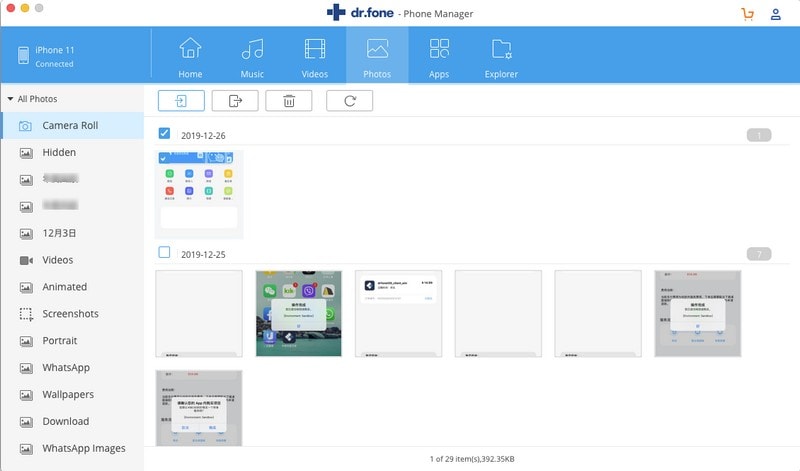
Passo 4 Trasferisci video dal tuo iPhone al Mac
Facendo clic su Film o programmi TV sul lato sinistro, potrai esportare video sul tuo Mac. E cosa c’è di meglio, puoi anche navigare sul tuo Mac per aggiungere video al tuo iPhone per guardarli. Qualsiasi video è supportato.
L’equivalente di CopyTrans per Mac ti consente di copiare musica, video, foto ecc. dai tuoi dispositivi iDevice alla tua libreria iTunes e Mac come la versione Windows di CopyTrans. Ottieni subito la versione di prova da installare sul tuo Mac!
ultimi articoli

